AP3とスイッチの接続確認ができ、原因がわかりました。
ずばりIDが間違っていたことにあります。手順を追って説明していきます。
AP3とスイッチの接続確認
ToolBoxのDevice Discovery Toolで、DIN-AP3と接続してることを確認したら、メニューバーのTools内にある、System Infoを開いて接続を確認します。
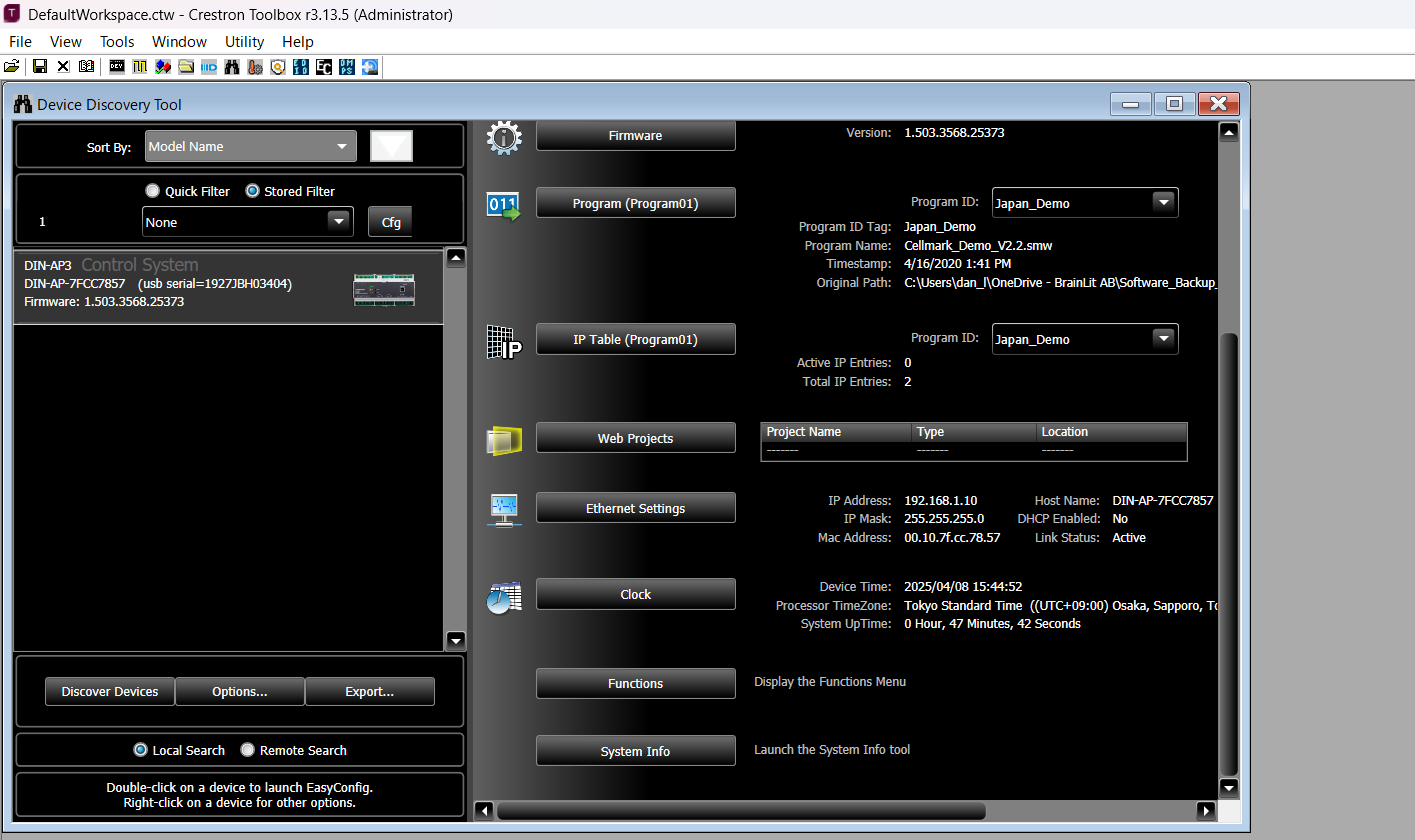
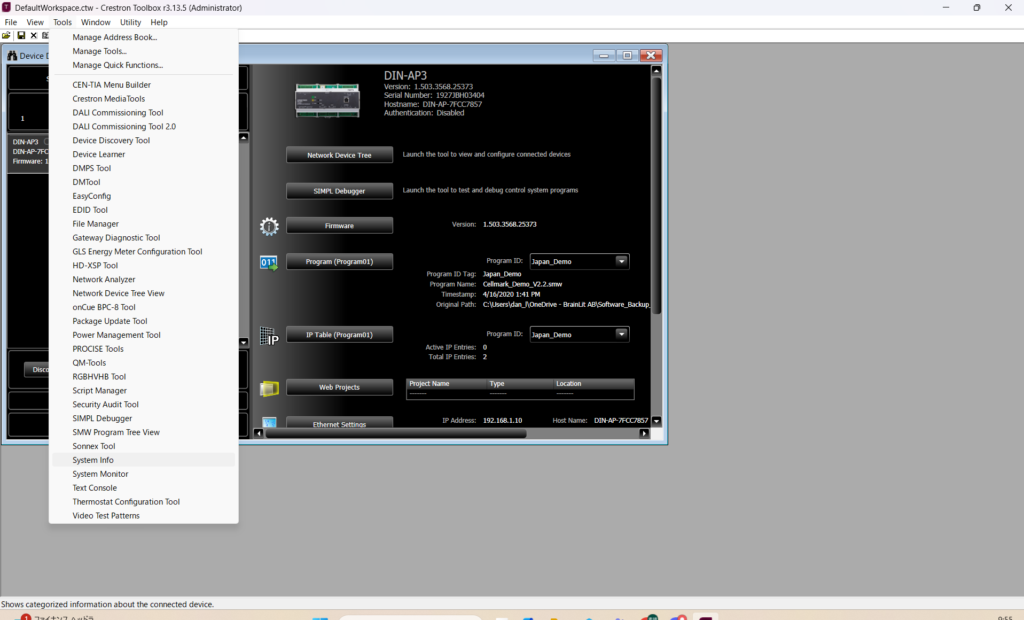
ここで、スイッチが出てきたら繋がっているということになります。System Infoを開いて、下のリストから接続器具を選択(今回はDIN-AP-7FCC7857)
Cresnet DevicesでスイッチのIDと器具名がわかりますので、これをSIMPL Windowsに追加します。初めは最小化されているかもしれませんので、その際は+ボタンで詳細を開いてください。
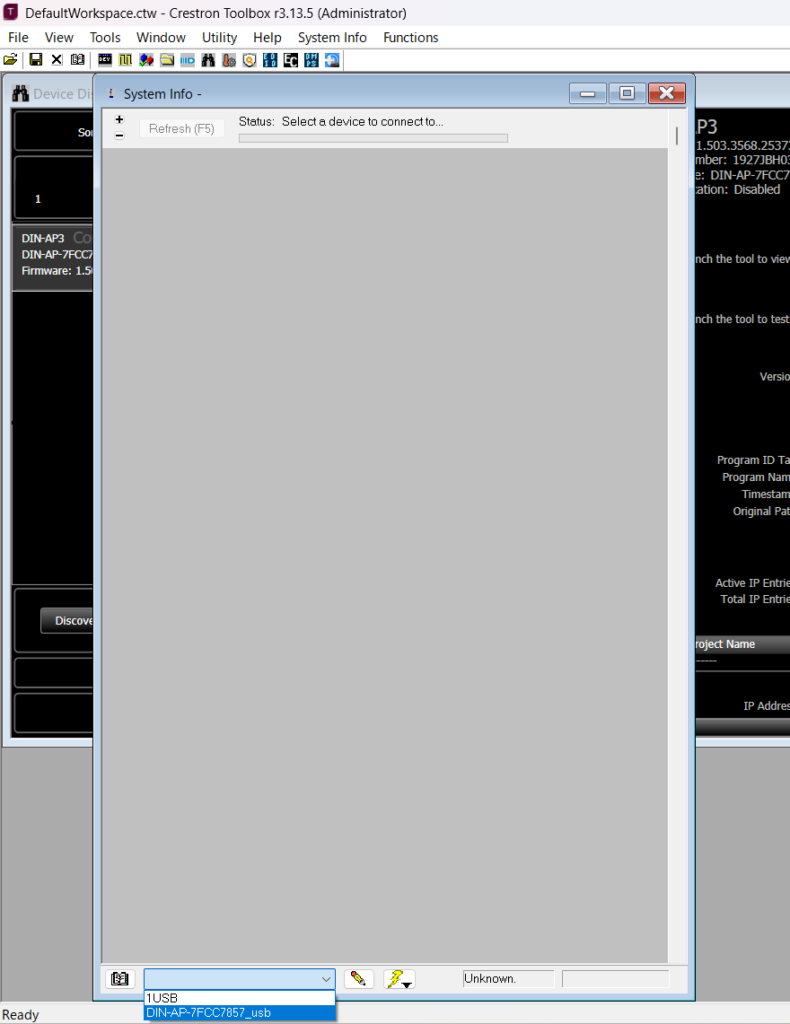

My First Crestron Program -5で作業したJOIN場所を見ると、IDが「0A」となっており今回のスイッチは「25」になるのでずれていることがわかりました。
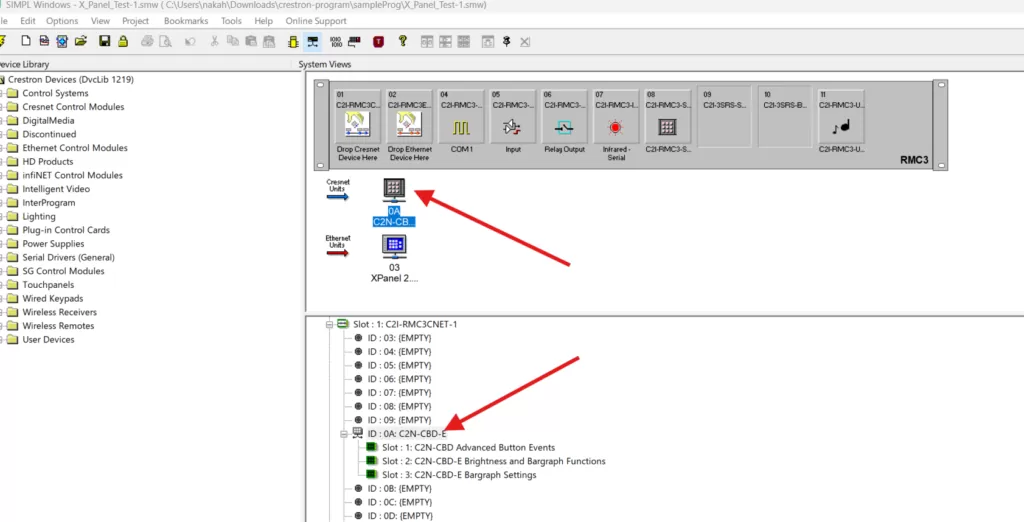
なので、新たにID「25」にスイッチを追加していきたいと思います。
スイッチの追加方法
下にあるRMC3のSlot:1を右クリックしAdd device to:””をクリックします。
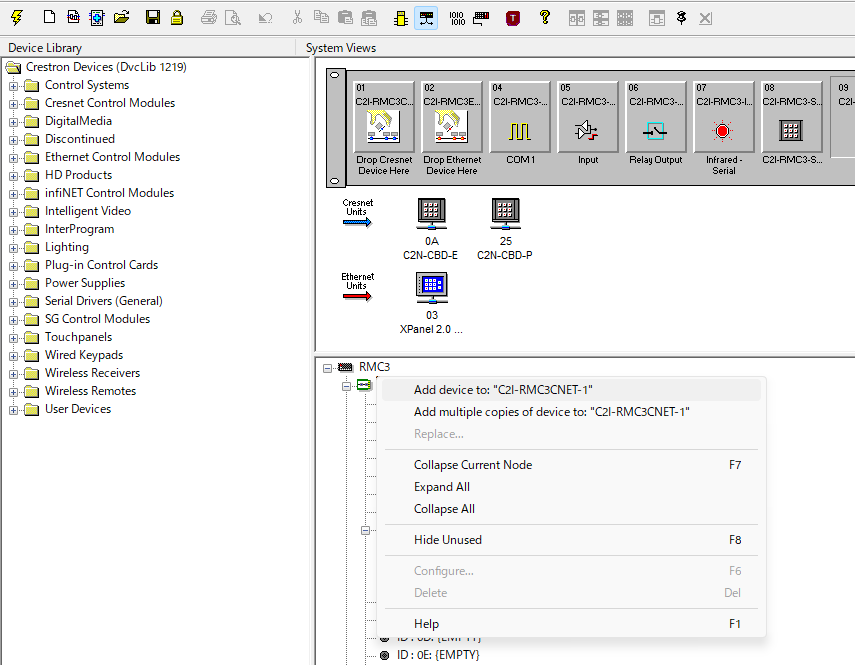
すると器具を選択する画面になるので、お使いの器具を選択
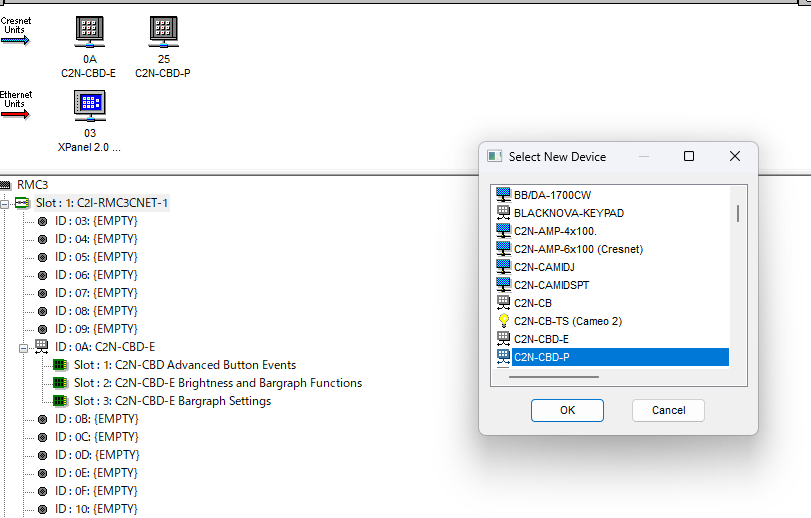
すると勝手にIDが振られます。
この時しっかり「25」に振られてることを確認します。
違うIDに振られた場合は、ダブルクリックしてIDを「25」に振ってください。
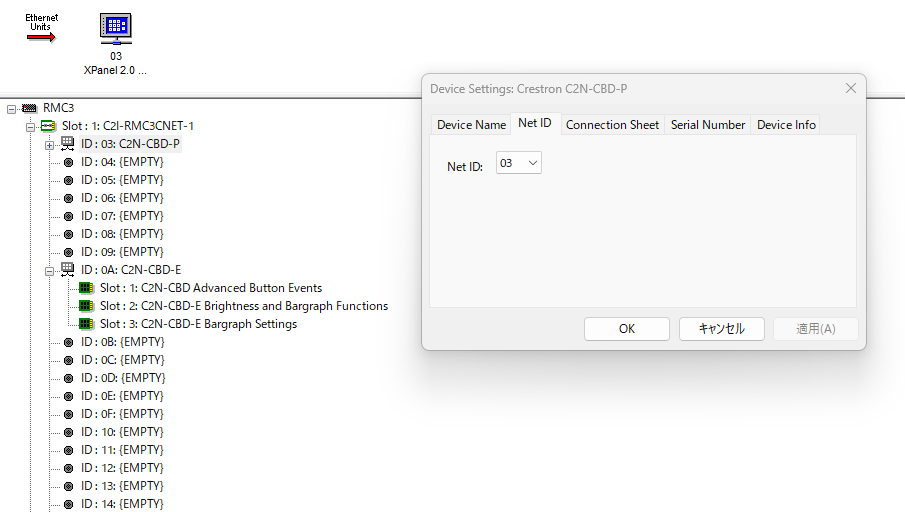
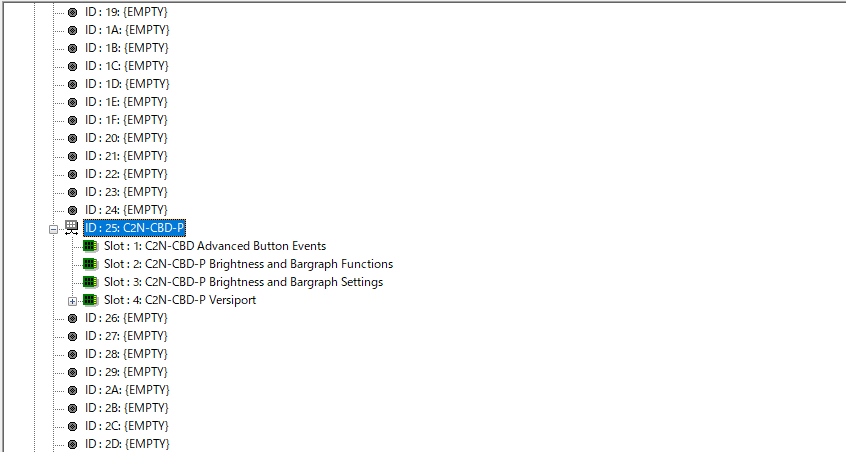
これでスイッチの登録は完了です。
動作の追加
今回は、SIMPL Debuggerで動作するものができているので、それをスイッチに移し替えるだけで動作するようになります。
プログラムを開いて、追加したID:25C2N-CBD-Pをダブルクリックして、下図のようにXPanelから移し替えます。(ドラック&ドロップ)
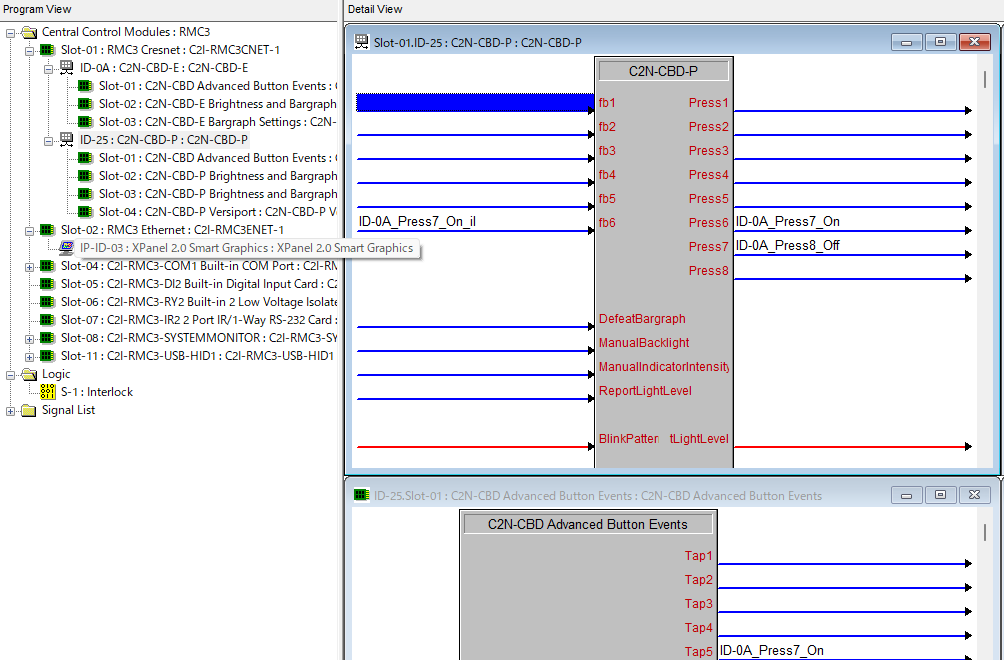
次に、ID:25C2N-CBD-PのSlot-01をダブルクリックして、下図のように同じく移し替えます。
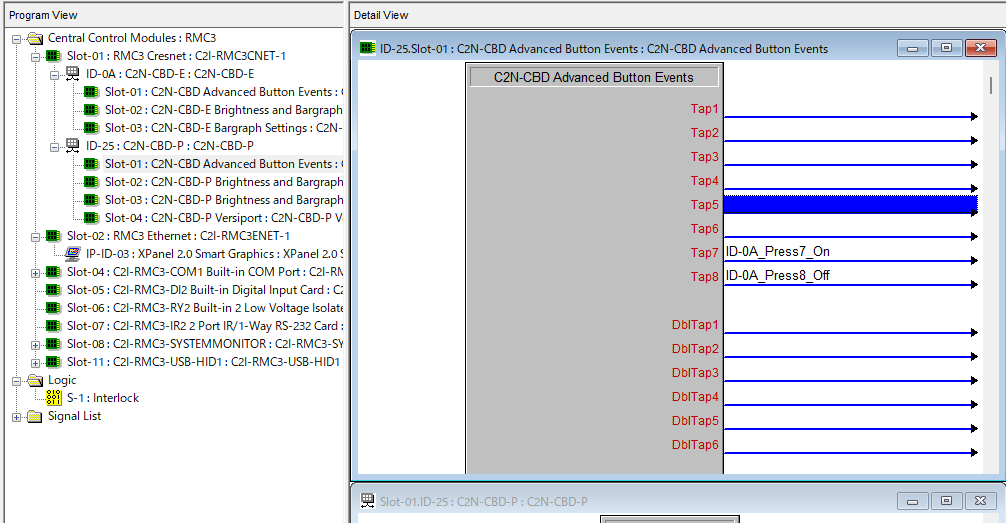
これで流し込むと、スイッチで動かすことができました。

スイッチが動いたらLEDも付くようになったので、ステータスを持たせたらこちらも操作できそうです。
